
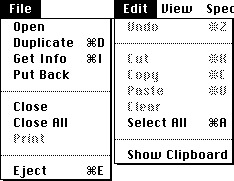
Trong điện toán, phím tắt là một chuỗi gồm một hoặc một số phím, chẳng hạn như "Ctrl + F" để tìm kiếm một chuỗi ký tự. Lệnh này gọi một phần mềm hoặc hoạt động của hệ điều hành (nói cách khác là gây ra sự kiện) khi được kích hoạt bởi người dùng. Ý nghĩa của thuật ngữ "phím tắt" có thể khác nhau tùy thuộc vào nhà sản xuất phần mềm. Chẳng hạn, Microsoft phân biệt các phím tắt với phím nóng ("mnemonics" trên Windows), theo đó, trước đây bao gồm một tổ hợp phím cụ thể được sử dụng để kích hoạt một hành động và cái sau đại diện cho một chữ cái được chỉ định trong lệnh menu hoặc thanh công cụ nút mà khi được nhấn cùng với phím Alt, sẽ kích hoạt lệnh như vậy trong khi "phím nóng" trên Windows là lối tắt toàn hệ thống luôn có sẵn trong mọi bối cảnh miễn là chương trình chịu trách nhiệm cho nó chạy và không bị treo. [ mơ hồ ]
Mô tả [ chỉnh sửa ]
Phím tắt thường là một phương tiện để gọi một hoặc nhiều lệnh bằng bàn phím mà chỉ có thể truy cập bằng bàn phím một menu, một thiết bị trỏ, các cấp độ khác nhau của giao diện người dùng hoặc thông qua giao diện dòng lệnh. Các phím tắt thường được sử dụng để đẩy nhanh các thao tác phổ biến bằng cách giảm các chuỗi đầu vào xuống một vài lần nhấn phím, do đó, thuật ngữ "phím tắt". [1]
Để phân biệt với đầu vào bàn phím chung, hầu hết các phím tắt đều yêu cầu người dùng nhấn và giữ một số phím đồng thời hoặc một phím dãy phím lần lượt nối tiếp nhau. Các lần nhấn phím không được sửa đổi đôi khi được chấp nhận khi bàn phím không được sử dụng cho đầu vào chung – chẳng hạn như với các gói đồ họa, ví dụ: Adobe Photoshop hoặc IBM Lotus Freelance Graphics. Các phím tắt khác sử dụng các phím chức năng được dành riêng để sử dụng trong các phím tắt và chỉ có thể yêu cầu một lần nhấn phím. Đối với các phím tắt đồng thời, trước tiên người ta thường giữ (các) phím bổ trợ, sau đó nhanh chóng nhấn và nhả phím thông thường (không phải sửa đổi) và cuối cùng nhả (các) phím bổ trợ. Sự khác biệt này rất quan trọng, vì cố gắng nhấn đồng thời tất cả các phím sẽ thường xuyên bỏ lỡ một số phím bổ trợ hoặc gây ra tự động lặp lại không mong muốn. Các phím tắt tuần tự thường liên quan đến việc nhấn và nhả một phím tiền tố chuyên dụng, chẳng hạn như phím Esc, theo sau là một hoặc nhiều tổ hợp phím.
Mnemonics có thể phân biệt với các phím tắt. Một điểm khác biệt giữa chúng là các phím tắt không được bản địa hóa trên phần mềm đa ngôn ngữ nhưng các bản ghi nhớ thường được bản địa hóa để phản ánh các ký hiệu và chữ cái được sử dụng trong ngôn ngữ cụ thể. Trong hầu hết các GUI, các phím tắt của chương trình có thể được tìm thấy bằng cách duyệt các menu của chương trình – phím tắt được chỉ định bên cạnh lựa chọn menu. Có những bàn phím có các phím tắt cho một ứng dụng cụ thể đã được đánh dấu trên chúng. Những bàn phím này thường được sử dụng để chỉnh sửa video, âm thanh hoặc đồ họa, [2] cũng như trong các khóa đào tạo phần mềm. Ngoài ra còn có nhãn dán với các phím tắt được in trên chúng có thể được áp dụng cho bàn phím thông thường. Thẻ tham chiếu dự định được dựng lên trong không gian làm việc của người dùng cũng tồn tại cho nhiều ứng dụng. Trước đây, khi phần cứng máy tính được chuẩn hóa hơn, thông thường sách và tạp chí máy tính sẽ in các thẻ bị cắt ra, dự định được đặt trên bàn phím của người dùng với các phím tắt được in bên cạnh các phím thích hợp.
Tùy chỉnh [ chỉnh sửa ]

Khi các phím tắt được gọi là các phép gán khóa (đôi khi các ràng buộc ) nó thường mang ý nghĩa rằng các phím tắt có thể tùy chỉnh theo sở thích của người dùng và các chức năng của chương trình có thể bị 'ràng buộc' với một bộ tổ hợp phím khác thay vì hoặc ngoài mặc định. [3] Điều này làm nổi bật sự khác biệt trong triết lý về các phím tắt. Một số hệ thống, điển hình là các hệ thống hướng đến người dùng cuối như Mac OS hoặc Windows, xem xét các phím tắt được tiêu chuẩn hóa cần thiết cho sự dễ sử dụng của môi trường. Các hệ thống này thường giới hạn khả năng của người dùng để thay đổi các phím tắt, thậm chí có thể yêu cầu tiện ích riêng biệt hoặc bên thứ ba để thực hiện tác vụ. Các hệ thống khác, điển hình là Unix và có liên quan, coi các phím tắt là đặc quyền của người dùng và chúng có thể thay đổi để phù hợp với sở thích cá nhân. Trong hầu hết các môi trường trong thế giới thực, cả hai triết lý cùng tồn tại; một bộ lõi của các phím tắt thiêng liêng vẫn được cố định trong khi các phím tắt khác, thường liên quan đến khóa hoặc phím bổ trợ không được sử dụng, nằm dưới sự kiểm soát của người dùng.
Các động lực để tùy chỉnh các bài tập chính khác nhau. Người dùng mới sử dụng môi trường chương trình hoặc phần mềm có thể tùy chỉnh bố cục của môi trường mới tương tự như môi trường khác mà họ quen thuộc hơn. [4] Người dùng nâng cao hơn có thể tùy chỉnh các ràng buộc chính để phù hợp hơn với quy trình làm việc của họ, thêm phím tắt cho các hành động thường được sử dụng của họ và có thể xóa hoặc thay thế các ràng buộc cho các chức năng ít được sử dụng. [5] Các game thủ khó tính thường tùy chỉnh các ràng buộc chính của họ để tăng hiệu suất qua thời gian phản ứng nhanh hơn.
Các phím bấm "linh thiêng" [ chỉnh sửa ]
Nguyên tắc giao diện người dùng Macintosh ban đầu xác định một bộ phím tắt bàn phím sẽ duy trì nhất quán trên các chương trình ứng dụng. Điều này cung cấp trải nghiệm người dùng tốt hơn so với tình huống phổ biến sau đó là một trong những ứng dụng sử dụng cùng các khóa cho các chức năng khác nhau. Điều này có thể dẫn đến lỗi người dùng nếu một chương trình được sử dụng ⌘ Lệnh + D có nghĩa là Xóa trong khi một chương trình khác sử dụng nó để Sao chép một mục. Các ràng buộc tiêu chuẩn là (với Microsoft Windows tương đương trong ngoặc đơn):
- Q : Q uit (tương đương với f12)
- W : Đóng W indow (tương đương với f11)
- : B văn bản cũ (tương đương với Ctrl + B)
- I : I văn bản bùa chú (tương đương với Ctrl + I)
- ⌘ U : U văn bản nderline (tương đương với Ctrl + U)
- O : O bút (tương đương với f10)
- ⌘ P : P rint (tương đương với Ctrl + P)
- ⌘ A : Chọn A ll (tương đương với Ctrl + A)
- ⌘ S : S ave (tương đương với Ctrl + S)
- ⌘ F : F ind (tương đương với Ctrl + F)
- ⌘ G : Tìm A g ain (phím G nằm cạnh phím F trên bàn phím QWERTY)
- Z : Hoàn tác (giống như hành động tạo ra lỗi; tương đương t o Ctrl + Z)
- X : Cắt (giống với kéo – và phím X nằm cạnh phím C trên bàn phím QWERTY; tương đương với Ctrl + X)
- C : C opy (tương đương với Ctrl + C)
- ⌘ V : Dán (giống như một mũi tên hướng xuống "vào" tài liệu hoặc bàn chải được sử dụng để áp dụng dán, cũng như dấu hiệu của trình đọc bằng chứng cho "chèn" – và phím V nằm cạnh phím C trên bàn phím QWERTY, tương đương với Ctrl + V)
- ⌘ N : N ew Tài liệu (tương đương với Ctrl + N)
- ⌘. (dừng hoàn toàn): Ngắt người dùng
- ⌘, (dấu phẩy): Cài đặt
- ⌘? : Trợ giúp (? Biểu thị một câu hỏi hoặc nhầm lẫn, tương đương với F1) [6]
Các môi trường sau này như Microsoft Windows giữ lại một số ràng buộc này, đồng thời thêm các ràng buộc của chúng từ các tiêu chuẩn thay thế như Truy cập người dùng chung. Các phím tắt trên các nền tảng này (hoặc trên macOS) không được chuẩn hóa nghiêm ngặt trên các ứng dụng như trên giao diện người dùng Macintosh ban đầu, trong đó nếu một chương trình không bao gồm chức năng thường được thực hiện bởi một trong các tổ hợp phím tiêu chuẩn, thì các hướng dẫn đã nói rằng không nên xác định lại chìa khóa để làm một cái gì đó khác vì nó có khả năng gây nhầm lẫn cho người dùng. [7]
Ký hiệu [ chỉnh sửa ]

Phím tắt đơn giản nhất chỉ bao gồm một phím. Đối với những điều này, người ta thường chỉ viết tên của khóa, như trong thông báo "Nhấn F1 để được giúp đỡ". Tên của khóa đôi khi được bao quanh trong ngoặc hoặc các ký tự tương tự. Ví dụ: [F1] hoặc
Nhiều phím tắt yêu cầu hai hoặc nhiều phím được nhấn cùng nhau. Đối với những điều này, ký hiệu thông thường là liệt kê các tên khóa được phân tách bằng dấu cộng hoặc dấu gạch nối. Ví dụ: "Ctrl + C", "Ctrl-C" hoặc " Ctrl + C ". Phím Ctrl đôi khi được biểu thị bằng ký tự dấu mũ (^). Do đó, Ctrl-C đôi khi được viết là ^ C. Đôi khi, thông thường trên các nền tảng Unix, trường hợp của ký tự thứ hai rất quan trọng – nếu ký tự thường yêu cầu nhấn phím Shift để gõ, thì phím Shift là một phần của phím tắt, ví dụ: '^ C' so với '^ c' hoặc '^%' so với '^ 5'. ^% cũng có thể được viết " Ctrl + Shift + 5 ".
Một số phím tắt, bao gồm tất cả các phím tắt liên quan đến phím Esc yêu cầu các phím (hoặc bộ phím) được bấm riêng lẻ, theo trình tự. Các phím tắt này đôi khi được viết bằng các phím (hoặc bộ) riêng biệt được phân tách bằng dấu phẩy hoặc dấu chấm phẩy. Trình soạn thảo văn bản Emacs sử dụng nhiều phím tắt như vậy, sử dụng một bộ "khóa tiền tố" được chỉ định, chẳng hạn như Ctrl + C hoặc Ctrl + X . Các tổ hợp phím Emacs mặc định bao gồm Ctrl + X Ctrl + S để lưu tệp hoặc Ctrl + X ] Ctrl + B để xem danh sách các bộ đệm mở. Emacs sử dụng chữ C để biểu thị phím Ctrl, chữ S để biểu thị phím Shift và chữ M để biểu thị phím Meta (thường được ánh xạ tới phím Alt trên bàn phím hiện đại.) Do đó, theo cách nói của Emacs, các phím tắt ở trên sẽ được viết Cx Cs và Cx Cb. Một từ viết tắt phổ biến cho Emacs là "Escape Meta Alt Ctrl Shift", chọc vào việc sử dụng nhiều sửa đổi và các chuỗi phím tắt mở rộng.
Xem thêm [ chỉnh sửa ]
Ghi chú và tài liệu tham khảo [ chỉnh sửa ]